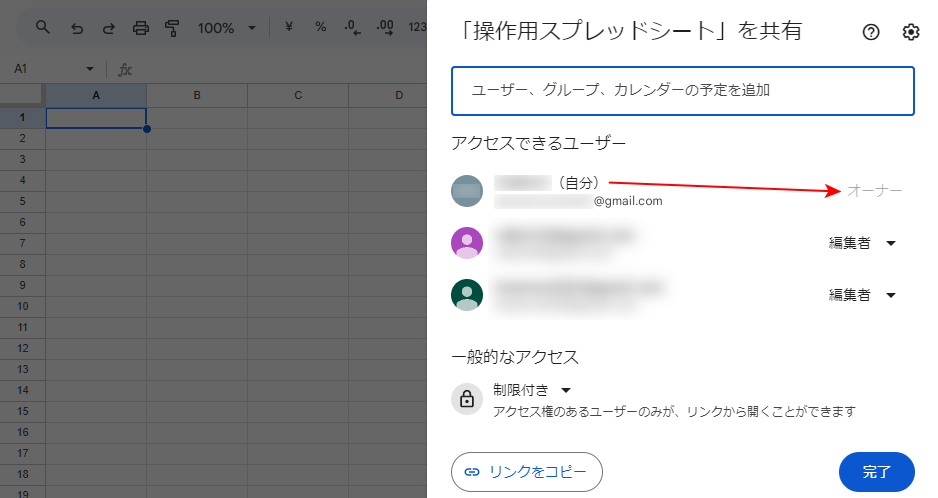- 公開日:
スプレッドシートでオーナーなのに表示専用になる場合
Google スプレッドシートをシートのオーナーとして使用しているのに、編集することができない場合があります。
結論から申し上げると、スプレッドシートをオーナーとして使用していて、表示専用になることはありません。
稀に編集することができない場合も、オーナーとしての使用時は警告表示という形での制限しか受けることはありません。
この記事では、スプレッドシートをオーナーとして使用しているのに、表示専用のようになってしまう場合の原因とその対処法を分かりやすく紹介します。
スプレッドシートでオーナーなのに表示専用になる場合
Google スプレッドシートをオーナーとして使用している場合に表示専用、言い換えれば編集できない状態になっている原因は以下のとおりです。
- 自身が誤ってシートを保護している
- 長い時間スプレッドシートを開いたまま放置した
- Google Chromeに問題がある
- 拡張機能が作用している
それぞれの原因における対処法を、以下より詳しく解説します。
自身が誤ってシートを保護している
自身がオーナーとしてGoogle スプレッドシートを使用している場合、誤った操作だとしても、施せる保護設定としては警告を表示する形のみとなります。
以下より、誤って施した保護設定を解除する方法を詳しく解説します。
一時的に保護を解除する
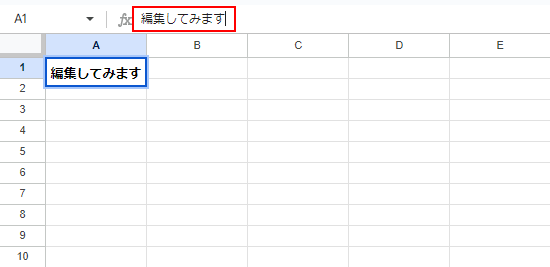
セルに文字入力して、編集してみます。
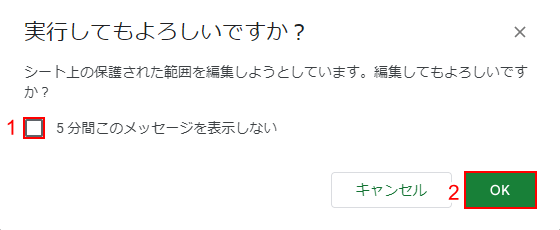
「実行してもよろしいですか?」という警告が表示されました。
①「5分間このメッセージを表示しない」のチェックをクリックし、②「OK」ボタンをクリックします。

5分以内に操作したので、編集することができました。
保護を完全に解除する
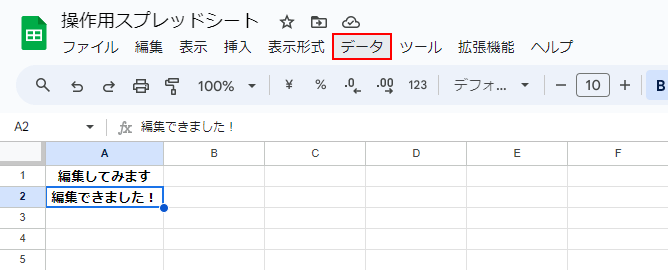
「データ」をクリックします。
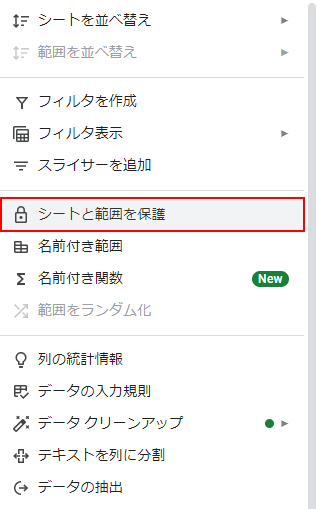
「シートと範囲を保護」を選択します。
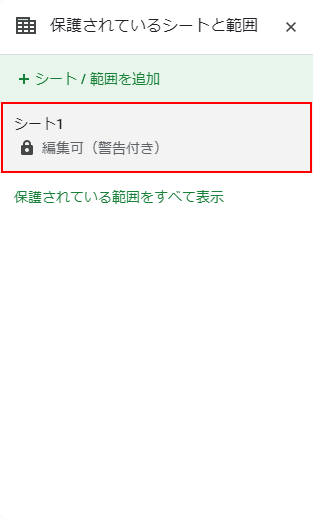
右側に保護されているシートと範囲が表示されます。
保護されているシート名(例:シート1)を選択します。
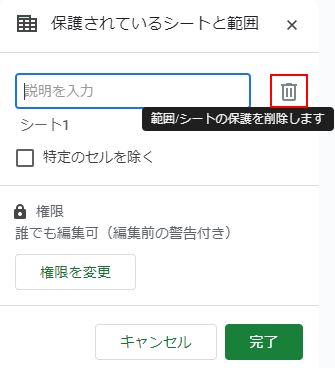
「範囲/シートの保護を削除します」をクリックします。
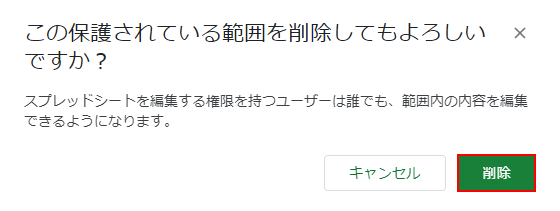
「この保護されている範囲を削除してもよろしいですか?」と表示されます。
「削除」ボタンをクリックします。
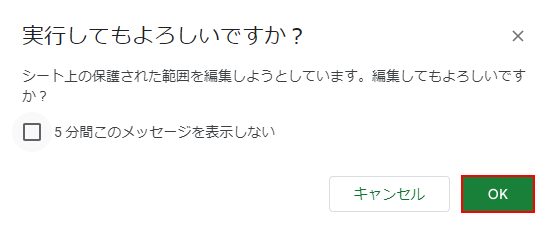
「実行してもよろしいですか?」と表示されます。
「OK」ボタンをクリックします。
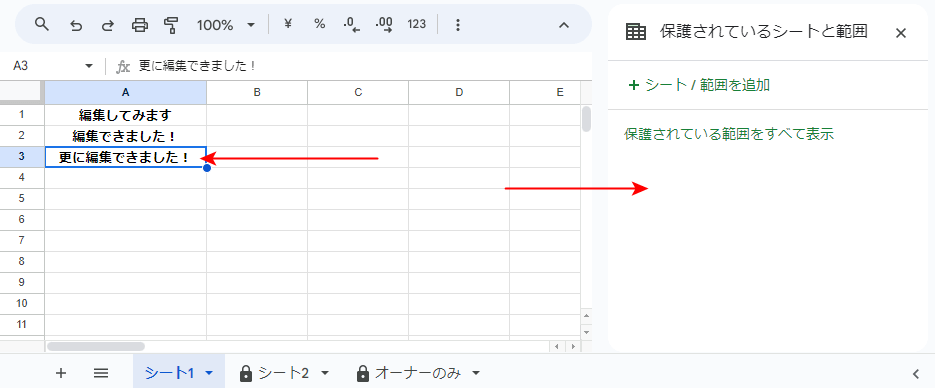
保護設定が削除され、編集することができました。
長い時間スプレッドシートを開いたまま放置した
自身がオーナーとしてGoogle スプレッドシートを使用していて、スプレッドシートを開いたまま長い時間放置してしまった場合、アクセスの有効期限切れという表示が出て、編集ができなくなる場合があります。
このような表示が出た場合は、再接続してみましょう。
Google Chromeに問題がある
Google Chrome上で、自身がオーナーであるGoogle スプレッドシートを使用している場合、Chromeになんらかの問題が起き、操作できなくなっている可能性があります。
以下の記事にある「Google Chromeの不具合」で、Chromeの問題かを確認した上で、アップデートする方法を詳しく紹介しています。
拡張機能が作用している
Google Chrome上で、自身がオーナーであるGoogle スプレッドシートを使用している場合、Chromeの拡張機能が作用し、操作できなくなっている可能性があります。
以下の記事にある「拡張機能が作用している」で、Chromeの拡張機能をオフにする方法を詳しく紹介しています。